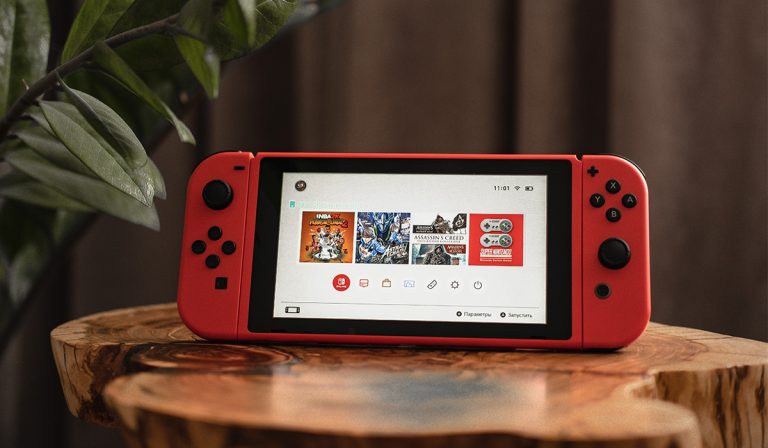Как исправить отставание Nintendo Switch: 5 простых способов
Игровая консоль Nintendo Switch (а также Switch OLED или Switch Lite) предлагает отличные игровые возможности как в консольном, так и в портативном режиме. У вас есть множество захватывающих игр на выбор и захватывающие игровые функции. Как и на других игровых автоматах, на вашей консоли Switch могут со временем возникать проблемы, которые влияют на качество игрового процесса, и одной из самых неприятных проблем является время от времени отставание игр. Заманчиво предположить, что это проблема с JoyCon, но ситуация не так проста.
Задержка Nintendo Switch вызвана либо медленным подключением к Интернету, либо проблемой программного обеспечения. Выключение питания коммутатора и/или маршрутизатора потенциально может исправить это. Если это не сработает, удалите и повторно загрузите игру, в которую вы играете, чтобы устранить проблемы с программным обеспечением, и обновите программное обеспечение Switch.
Некоторые геймеры сообщают о регулярном отставании Nintendo Switch примерно через шесть месяцев. Вы можете заметить проблему отставания, когда экран зависает и щелкает или когда вы нажимаете кнопку. Например, ваш персонаж не прыгает так, как вы хотите, или делает это через несколько секунд. Это неприятная проблема, но, к счастью, вы можете решить ее за несколько минут с помощью правильных советов. Давайте выясним, что вызывает это отставание и как его исправить.
Почему Nintendo Switch отстает?

Ваш Nintendo Switch может зависать во время игры по разным причинам. Изучение причин — это первый шаг, если вы хотите починить свой игровой автомат. Вот несколько причин, по которым ваша консоль Switch может отставать:
Плохое подключение к Интернету
Полоса пропускания Интернета является необходимым условием для бесперебойной игры на вашем игровом устройстве Switch. Если у вас медленное или ненадежное подключение к Интернету, вы столкнетесь с многочисленными игровыми сбоями, включая отставание. При устранении неполадок, связанных с задержкой, подключение к Интернету является хорошей отправной точкой.
Выполните быстрый тест подключения к Интернету, чтобы определить скорость загрузки и выгрузки. Для отличного игрового процесса вам нужна скорость загрузки 3 Мбит/с и скорость загрузки 1 Мбит/с. Если скорость вашего интернет-соединения ниже рекомендуемой, это может быть причиной запаздывающего сбоя.
Ошибки в скачанной игре
Продолжая пользоваться консолью Switch, вы будете загружать больше игр из Nintendo eShop. Хотя игры в магазине соответствуют самым высоким стандартам, некоторые обновления игр могут вызывать ошибки или сбои.
Глюки влияют на вашу консоль и портят общий игровой процесс. Поврежденные игры вызывают проблемы, включая отставание, и требуют быстрого исправления.
Аппаратные проблемы Joy-Con
Неисправность Joy-Con является частой причиной зависания консоли Switch. Если у вас устаревшая прошивка Joy-Con, во время игры у вас будет больше технических сбоев. Проблемы с синхронизацией Joy-Con — еще одна распространенная причина задержек.
Проблемы с программным обеспечением
Геймеры любят Nintendo Switch за невероятную поддержку, предлагаемую службой поддержки. Вы получаете несколько обновлений, которые поддерживают ваше игровое устройство в наилучшей форме.
Однако обновления программного обеспечения могут создавать дополнительные проблемы, если они содержат ошибки. Подобное программное обеспечение может повредить данные в вашей консоли и вызвать проблемы, такие как отставание.
Как исправить отставание на Nintendo Switch?

Если вы столкнулись с неприятным лагом на игровом устройстве Switch, вот несколько простых способов решить эту проблему:
Исправить медленное подключение к Интернету
Медленный интернет портит игровой процесс. Для плавного игрового процесса на консоли Switch требуется загрузка со скоростью 3 Мбит/с и загрузка со скоростью 1 Мбит/с. Если вы используете беспроводное соединение, попробуйте проводное соединение с помощью проводного кабеля локальной сети.
Адаптер позволяет подключить кабель Ethernet к коммутатору через порт USB.
Еще одно быстрое решение для медленного интернета во время игр — изменить настройки DNS консоли Switch. Вы сделаете это из настроек Интернета, где вы переключите настройки DNS на ручной вместо автоматического. Введите первичный DNS как 208.672.222.222 и вторичный DNS как 208.067.220.220, а затем еще раз проверьте скорость интернета.
Если проблема не устранена, выключите и снова включите домашнюю сеть, чтобы устранить проблемы с маршрутизатором. Отсоедините кабель питания и другие разъемы и убедитесь, что маршрутизатор выключен. Примерно через 30 секунд подключите кабель питания и подождите, пока не загорится индикатор маршрутизатора. Включите игровую машину и выполните тест подключения к Интернету.
Если у вас все еще есть отставание, переадресация портов на вашем маршрутизаторе — еще одно возможное решение. Переадресация портов создает свободный доступ к внешним устройствам, упрощая связь с устройствами в частной сети. Вы можете поговорить со своим интернет-провайдером, чтобы настроить переадресацию мощности и не допускать нежелательного трафика к вашему соединению.
Загрузите игру еще раз
Если у вас повреждены данные на консоли Switch, наиболее эффективным решением будет повторная загрузка уязвимой игры. После устранения неполадок и определения поврежденных игровых данных как причины зависаний установите флажок повторной загрузки, чтобы исправить поврежденный файл игры.
Мягкий сброс для программных ошибок
Ваша консоль Switch получает постоянный поток обновлений, чтобы продолжать обеспечивать наилучшие игровые возможности. Некоторые обновления могут содержать ошибки и другие проблемы, которые могут повредить вашу консоль. Проблема с задержкой может возникнуть при загрузке программного обеспечения или во время игры.
Мягкий сброс — это первый вариант решения проблемы с программной ошибкой. Нажмите маленькую круглую кнопку питания примерно на 10–15 секунд, чтобы выключить устройство. Нажмите кнопку питания еще раз и подождите, пока консоль включится и отобразится логотип Nintendo. Попробуйте поиграть и проверьте, не исчезнет ли проблема с программным обеспечением.
Если программный сброс не работает, попробуйте сброс до заводских настроек. Это последний вариант, потому что он стирает все ваши данные. Прежде чем инициализировать консоль, попробуйте все другие методы, чтобы устранить проблему с задержкой.
Повторно синхронизируйте контроллеры Joy-Con
Проблемы с Joy-Con могут привести к зависаниям, и это происходит, если контроллеры неправильно синхронизированы с консолью. Чтобы решить проблему, отключите контроллеры от системных настроек и перезапустите консоль.
Если это не сработает, попробуйте другой набор Joy-Cons или играйте в портативном режиме. Вам также следует проверить наличие самого последнего обновления прошивки Joy-Con.
Связаться со службой поддержки Nintendo
Nintendo Switch может похвастаться невероятной командой поддержки, готовой предложить игрокам решения. Если вы испробовали все уловки, а проблемы с задержкой все еще повторяются, обратитесь в службу поддержки для получения постоянного решения. Поддержка клиентов Nintendo доступна через текстовое сообщение, справку, телефон или онлайн-чат.
Задержка Nintendo Switch портит превосходный игровой опыт, которым вы наслаждаетесь на этой консоли. С помощью этих советов вы сможете решить проблему и продолжить играть в свои любимые игры.